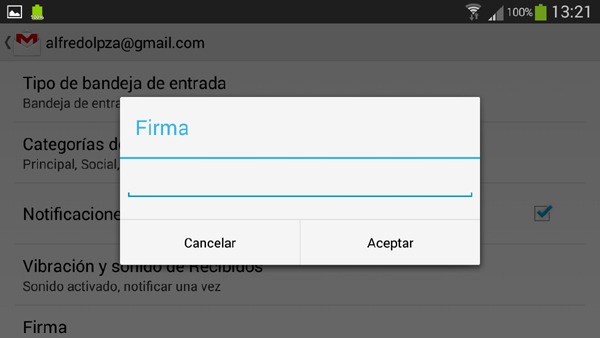
Tanto el correo de Gmail como el correo de serie de Android nos permite establecer una firma automática para añadir el mismo mensaje de despedida a todos los correos que mandemos desde nuestra cuenta. Es un detalle muy útil para no tener que andar escribiendo coletillas como «Me despido cordialmente, Antonio» cada vez que enviemos un correo tanto desde el móvil como desde cualquier otro dispositivo. También viene bien tener una firma automática si se desea añadir algún tipo de mensaje específico a todos los correos (véase por ejemplo una nota de privacidad informando de la confidencialidad del correo).
A continuación os indicamos cómo establecer esta firma automática desde un móvil Android en las dos aplicaciones más populares de correo de la actualidad.
Añadir una firma automática en Gmail desde Android
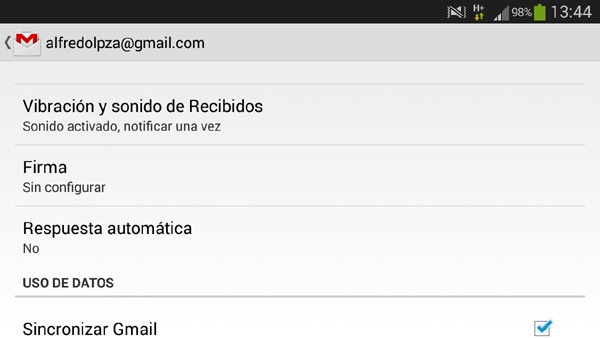
- Primero debemos abrir la aplicación de Gmail. Normalmente la tenemos ubicada en la lista de aplicaciones con el logotipo de Gmail, pero en el caso de que no la encontremos, podemos descargarla de forma completamente gratuita desde este enlace: https://play.google.com/store/apps/details?id=com.google.android.gm&hl=es .
- Una vez dentro de la aplicación pulsaremos el botón de opciones del móvil (normalmente es el botón que está en el lado opuesto al botón de «Ir atrás») y en la pestaña que se despliega a continuación seleccionaremos la opción de «Ajustes«. No importa qué cuenta de correo tengamos abierta, ya que como veremos después, desde menú de ajustes podemos configurar cualquiera de nuestras cuentas de correo de Gmail.
- En la pantalla de Ajustes debemos seleccionar la cuenta de correo que deseamos personalizar con una firma automática.
- Tras seleccionar la cuenta, se nos abrirá la ventana de ajustes de esa cuenta en concreto. Aquí debemos pulsar sobre la opción «Firma«.
- Ahora sencillamente debemos introducir la firma que queramos configurar para nuestra cuenta de correo.
Añadir una firma automática en la aplicación de correo de Android
No debemos olvidar que los móviles Android incluyen de serie una aplicación de correo que también puede ser útil para utilizar otros servidores que no sean Gmail.
- En primer lugar navegaremos hasta la aplicación de correo. Dicha aplicación aparece en la lista de programas con el nombre de «Correo electrónico» y tiene de icono un sobre con una arroba (@).
- Ahora abriremos la cuenta de correo que queremos configurar tal y como si fuéramos a leer los correos que tenemos en la bandeja de entrada.
- Seguidamente abriremos la ventana de «Ajustes» tal y como en el anterior método.
- Ahora simplemente seleccionamos de nuevo la opción de «Firma» e introducimos el mensaje que deseamos adjuntar en todos nuestros correos salientes de esta aplicación.
No debemos olvidar que cuando hayamos establecido esta configuración todos nuestros correos llevarán la misma firma, por lo que no debemos confundirnos a la hora de mandar un mensaje a nuestra familia o a nuestra empresa dado que ambas compartirán la misma despedida.




